wps设置超出单元格的文字不显示的教程
2023-08-15 08:49:22作者:极光下载站
相信大部分的用户都很喜欢wps这款办公软件,在wps软件中为用户提供了表格、文档以及演示文稿等不同类型的文件编辑平台,让用户实现了下载一款软件即可编辑多种文件的想法,并且为用户带来了不可忽视的便利,当用户选择在wps软件中编辑表格文件时,通常会在单元格中录入文字信息,可是用户会发现超出单元格的文字会自动覆盖到另一个单元格上,用户需要将其隐藏起来,应该怎么来操作实现呢,其实这个问题是很好解决的,用户直接在设置单元格格式窗口中找到对齐选项卡,接着将其中的水平对齐选项设置为填充即可解决问题,那么接下来就让小编来向大家分享一下wps设置超出单元格的文字不显示内容的方法教程吧,希望用户能够喜欢。

方法步骤
1.用户在电脑桌面上打开wps软件,并来到表格文件的编辑页面上,用户可以看到超出单元格的部分文字会覆盖到另一个单元格上

2.这时用户需要用鼠标右键点击单元格,在弹出来的右键菜单中,用户选择其中的设置单元格格式选项
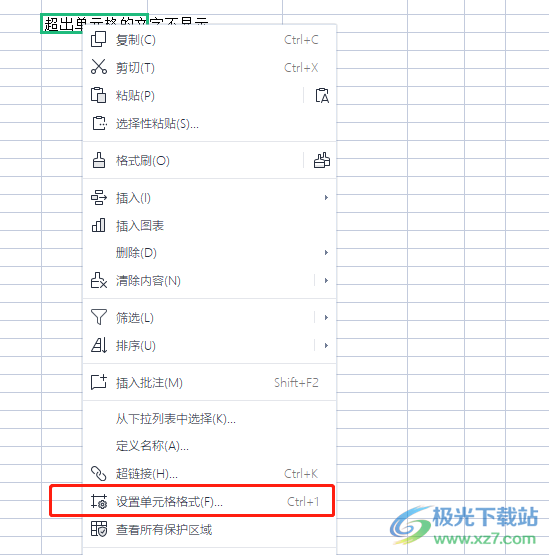
3.在打开的设置单元格格式窗口中,用户将选项卡切换到对齐选项卡上
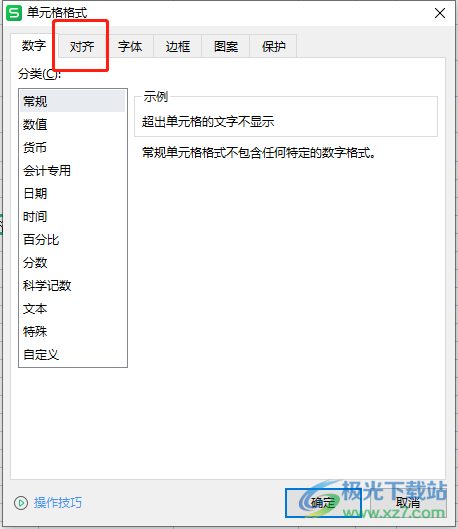
4.接着在下方的功能选项中,用户将水平对齐选项设置为填充

5.随后用户在窗口的右下角按下确定按钮就可以解决好这个问题了

6.如图所示,用户回到表格的编辑页面上,就会发现超出单元格的部分文字已经成功被隐藏起来了

wps软件是许多用户很喜欢的一款软件,当用户用来编辑表格文件时,需要在单元格中输入文字信息,并且要将出超出单元格的部分文字隐藏起来,这时用户进入到设置单元格格式窗口中,找到其中的对齐选项卡并将水平对齐选项设置为填充样式,方法是很简单的,感兴趣的用户快来试试看吧。
